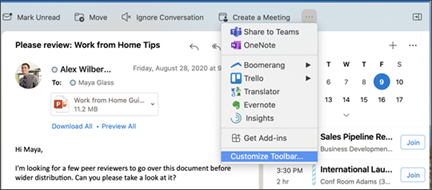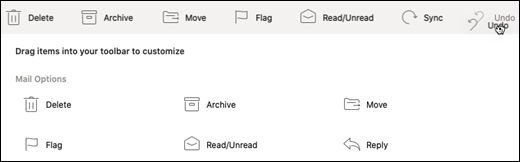Outlook per Mac dispone ora di una barra degli strumenti personalizzabile che consente di accedere facilmente alle caratteristiche usate più di frequente.
-
Fare clic sul pulsante Visualizza altri elementi (...) sulla barra degli strumenti e quindi su Personalizza barra degli strumenti.
-
Vedrai le icone correnti nella barra degli strumenti che si muovono nella parte superiore dello schermo. Per aggiungere un elemento alla barra degli strumenti, fare clic e trascinare un'opzione di posta elettronica nella posizione desiderata. Rilasciare il pulsante del mouse per visualizzarlo nel percorso in cui è stato trascinato.
-
Per rimuovere un elemento dalla barra degli strumenti, fare clic e trascinare un elemento dalla barra degli strumenti nell'area Opzioni posta e rilasciare il pulsante del mouse.
-
Al termine, fare clic su Fine per salvare la personalizzazione della barra degli strumenti.